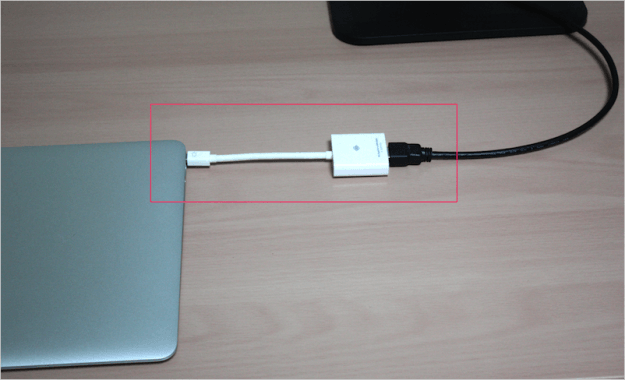クラムシェルモードとは、MacBookを閉じた状態で外部ディスプレイに接続することをいいます。
それではクラムシェルモードに必要なアイテムから紹介していきます。
クラムシェルモードに必要なアイテム
外部ディスプレイ
MacBookの画面を投影する外部ディスプレイですね。なんでも構いません。ここでは「iiyama AH-IPSパネル 23型ワイド液晶ディスプレイ」を接続しています。
MacBookと外部ディスプレイを接続するケーブル
MacBookと外部ディスプレイを接続するケーブルです。ここでは「PLANEX HDMI変換アダプタ」と「HDMIケーブル」を使っています。DVIでもOKです。 マウスコンピューター あるいは、以下のケーブル「Thunderbolt( Mini DisplayPort )HDMI変換ケーブル 」もいいかもしれません。 PLANEX プラネックス
キーボード
クラムシェルモードではMacBookを閉じた状態で使うので、MacBookのキーボードは使えません。お好みのキーボードを用意しましょう。ここでは「Apple Wireless Keyboard」を使っています。 MacLab.
マウス
クラムシェルモードではMacBookを閉じた状態で使うので、タッチパッドは使えません。お好みのマウスを用意しましょう。ここでは「ロジクール マウス M950t」を使っています。 アップル それでは接続方法をみていきます。 ロジクール
MacBookを外部ディスプレイに接続 - クラムシェルモード
MacBookに「電源アダプタ」「キーボード」「マウス」を接続します。電源アダプタを接続しないとMacBookを閉じるとスリープモードになるので、接続しておきましょう。 Bluetoothキーボードの接続方法はこちらをご覧ください。
Mac - Bluetoothキーボードの接続
次にMacBookと外部ディスプレイを「HDMI変換ケーブル + HDMIケーブル」で接続します。 これで接続の完了です。 簡単にMacBookをデスクトップ・パソコンのように使うことができます。便利なので、おすすめです!
スタンド
さらにMacBookのスタンドを使うと このようにデスクまわりをスッキリを整理することができます。 Twelve South 以上、「MacBookに外部ディスプレイを接続 - クラムシェルモード」でした。 その他の Mac の使い方や設定はこちらをご覧ください。
Mac の使い方と設定
MacBook におすすめな周辺機器も合わせてご覧ください。
MacBook おすすめ周辺機器&アクセサリ